Реклама
 Пре неколико дана, један од мојих рачунара одлучио је да делује. Понекад би се Виндовс неко време покренуо и функционисао након чега се апликације не би покренуле или срушиле. Други пут се Виндовс не би покренуо без поновног постављања.
Пре неколико дана, један од мојих рачунара одлучио је да делује. Понекад би се Виндовс неко време покренуо и функционисао након чега се апликације не би покренуле или срушиле. Други пут се Виндовс не би покренуо без поновног постављања.
Очигледно сам, готово инстинктивно, проблем приписао Виндовс-у. Прегледали смо неколико скенирања и дијагностике и сви су изашли чисти. Како сам се напунио од проблема и не могући их решити, одлучио сам да наставим и инсталирам Линук уз себе. Пола сата касније био сам спреман да се опростим од свих невоља. Међутим, отприлике 10-15 минута након сесије, апликације су почеле неочекивано затварати или се уопште нису успјеле покренути.
То ипак није Виндовс проблем. Сада сам био готово сигуран да је у питању хардвер. Након што сам већ прегледао чврсти диск, нисам знао шта даље да проверим. Тада сам насумичним поновним покретањем примијетио запис мемтест86 у ГРУБ менију. Одувек је био тамо кад год инсталирате Убунту, али на то сам у потпуности заборавио. Па сам одлучио да му дам вихор и виолу, а један од штапова РАМ-а нађен је као погрешно!
Како се испоставило, Мемтест је одлично решење за спровођење теста рачунарске меморије, само што је мало превише напредно за просечног корисника. Покушајмо демистифицирати неке могућности које можете искористити ако време то нареди.
Прво морате да преузмете Мемтест и ја бих предложио снимање ИСО слике за покретање на ЦД. То је можда најлакши начин да користите Мемтест. Захваљујући својој популарности и корисности, Мемтест је такође укључен у бројне ЦД-ове уживо, укључујући Убунту и Систем Ресцуе ЦД.
Једном када ЦД буде спреман, убаците га и пустите рачунар са њега. У зависности да ли користите Мемтест ИСО или неки други Ливе ЦД, бићете преусмерени на Мемтест директно или ћете морати да га позовете преко једне од опција. Ево како да га позовете на Убунту Ливе ЦД:
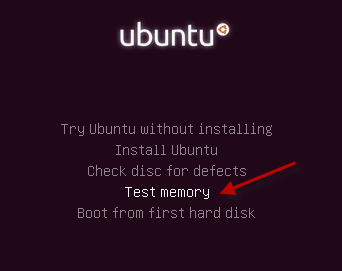
У оба случаја, након што се позове Мемтест, он одмах покреће тестове рачунарске меморије без постављања било каквих питања. У горњем левом углу приказује основне информације о меморији, информације о тренутно трчање тестова у горњем десном углу и укупни резултати тестова одмах испод њих (само грешке су приказати). До дна можете пронаћи средства за интеракцију са Мемтест-ом.
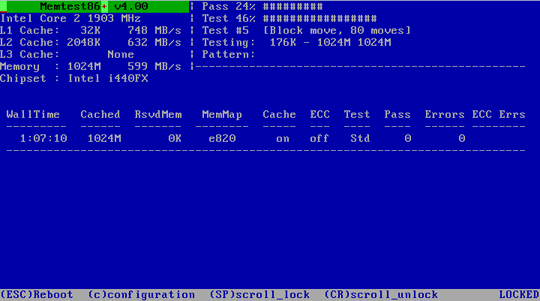
Можете га поново покренути помоћу тастера ЕСЦ и помицањем / закључавањем / откључавањем да бисте прегледали грешке ако их је превише. Омогућавање закључавања померања такође паузира тестове док је не онемогућите. Ако притиснете „ц“, одвешће вас до конфигурационог менија и омогућава вам да прилагодите различите поставке и параметре. Можете бирати између различитих тестова. Детаљан опис тестова и врсте проблема које открију је на располагању овде.
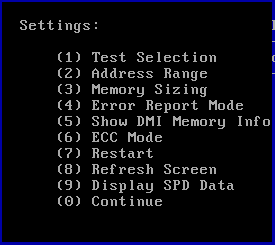
Преко менија поставки можете прилагодити опсег меморијске адресе који треба да се тестира. Најбоље је да га оставите на скенирању у пуној меморији, посебно при првом скенирању, а затим можете да користите прилагођене вредности, зависно од грешака које добијате да бисте тестирали само лоше адресе. Поред тога можете променити опције приказа грешака и поново цртати екран. Искрено, то су ствари које би вас требале забринути. Ако треба да пређете на напредне опције, вероватно већ знате пуно о Мемтест-у!
Мемтест је одличан алат за задржавање у вашем виртуалном оквиру са алаткама за решавање проблема. Иако су такве грешке у меморији какве сам сретао ретке, не остављају вам појма шта вам иде. Брзо скенирање меморије може вас искључити или указати на проблем одмах.
Јавите нам шта мислите о тестирању меморије рачунара Мемтест или имате неку алтернативу.
Ја сам Варун Касхиап из Индије. Страствена сам за рачунаре, програмирање, интернет и технологије које их покрећу. Волим програмирање и често радим на пројектима у Јави, ПХП-у, АЈАКС-у итд.
